Slik deaktiverer du forhåndsvisning av meldinger i Windows 10 Mail

Som standard viser Windows 10s e-postprogram den første linjen i hver e-post i tillegg til emnelinjen. Hvis du ikke vil at denne forhåndsvisningsteksten skal vise, kan du enkelt slå den av.
Kanskje du jobber på offentlige steder, eller kanskje du har nosy familie og venner. Uansett årsak, hvis du ikke vil at andre ser innholdet i e-postene dine, viser vi deg hvordan du skjuler forhåndsvisningsteksten. Mail har også en forhåndsvisningsrude som du også kan gjemme.
For å deaktivere forhåndsvisningsteksten for meldingen, klikk på "Innstillinger" -ikonet i nedre venstre hjørne av Mail-vinduet.
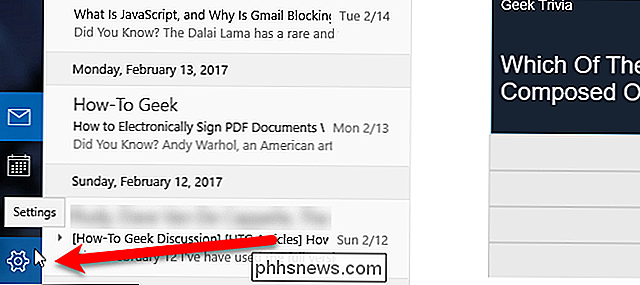
Klikk på "Reading" på Innstillingene ruten som glir ut til høyre.
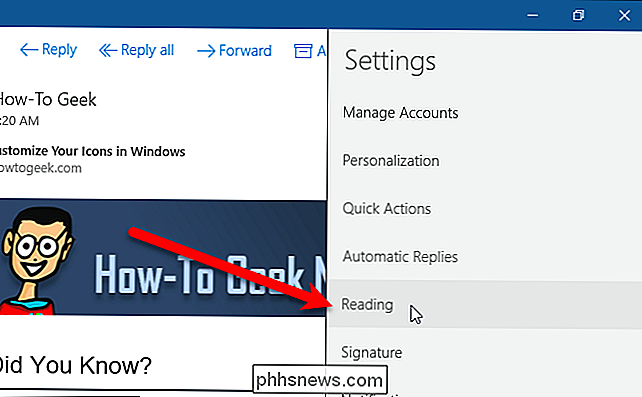
I samtaleseksjonen klikker du på knappen "Vis forhåndsvisningstekst", slik at den blir lysegrå og leser Av.
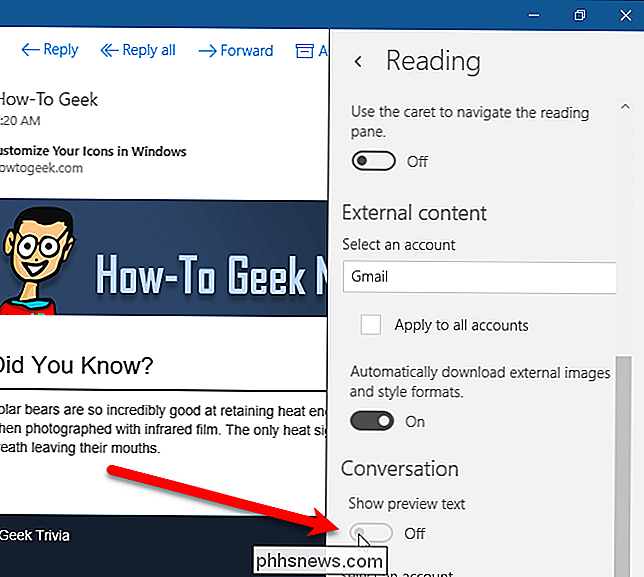
Nå ser du ikke den første linjen med tekst på hver e-post på listen.
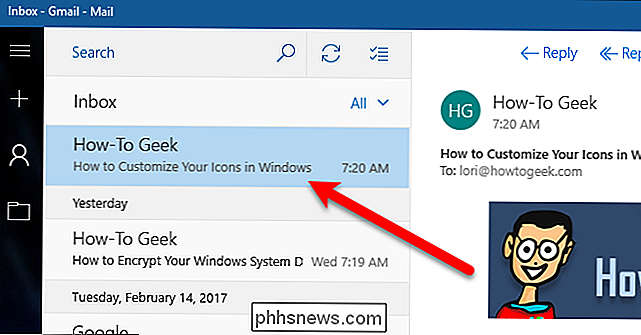
Når du klikker på en e-post, åpnes den automatisk i forhåndsvisningsruten til høyre. Det er ingen innstilling for å slå av forhåndsvisningspanelet, men du kan gjemme det. Bare bruk musen til å endre bredden på vinduet, redusere den til forhåndsvisningsruten forsvinner. Du vil se listen over kontoer og mapper til venstre og listen over e-postmeldinger til høyre.
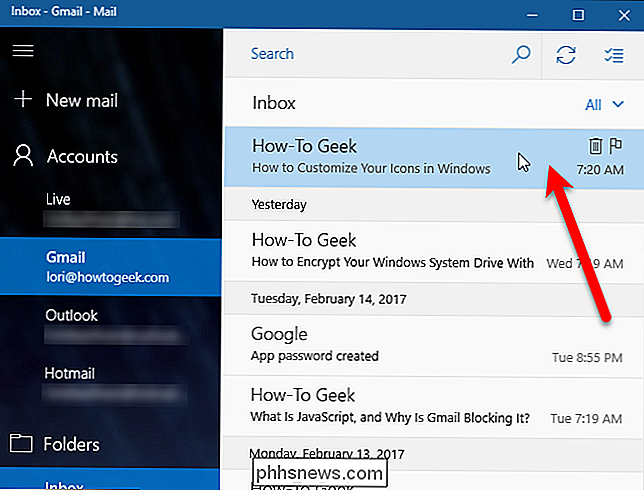
En annen fordel ved å deaktivere tekstmeldingen for meldingen er at hver melding tar opp mindre plass i listen over e-post, slik at du ser mer meldinger om gangen.

Slik bypasser du Amazon's $ 25-tilleggsinnstillingselement Minimum ved hjelp av Alexa
Mange billigere varer på Amazon er en "Add-on Items", som du kun kan kjøpe hvis din totale bestilling er $ 25 eller mer. Men her er hvordan man skal komme seg rundt med en Amazon Echo eller annen Alexa-aktivert enhet. RELATED: Slik setter du opp og konfigurerer Amazon Echo Hvis du ikke vet hva vi snakker om, ta en titt på nesten alle varer som er priset under $ 5 på Amazons nettside.

Slik setter du opp Google Cardboard på en iPhone
Vil du se hva denne VR-saken handler om, men ikke vil plukke ned en mengde penger? Google Kart er en sånn billig måte å prøve den ut. Og til tross for at det er et Google-produkt, fungerer det på iOS og Android. Google er rettferdig, alt. RELATED: Slik setter du opp Google Kart på Android Innstilling av kartong på iOS er mye som å sette opp på Android, om enn med noen få mindre forskjeller.



